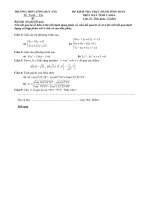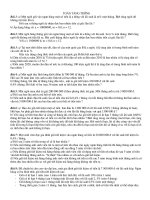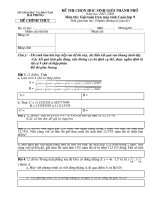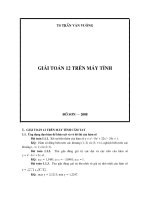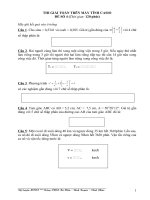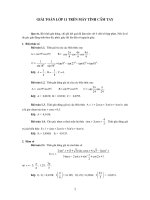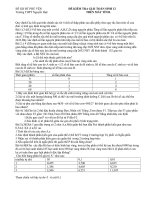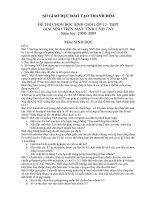Xử lí giọng hát trên máy tính
Bạn đang xem bản rút gọn của tài liệu. Xem và tải ngay bản đầy đủ của tài liệu tại đây (253.08 KB, 4 trang )
Cơ bản xử lý giọng hát trên máy tính
Sau quá trình thu âm trong các phần mềm chuyên dụng như Cubase, Sonar, Protool, Adobe Audition,
Cool Edit Pro v.v.v.v.. Bước tiếp theo là xử lý các track thu được bằng các Plug-in. Ở đây ta sẽ nói cụ
thể về cách xử lý các track Vocal
Xử lý Vocal sau khi thu là một bước rất quan trọng trong phòng thu! Bước này rất phức tạp và đòi hỏi
tính chuyên nghiệp cao, viết về nó chắc sẽ phải rất nhiều, và mỗi người tùy trình độ và công cụ xử lý sẽ
đạt được những kết quả khác nhau. Nhưng để đơn giản có thể chia qua trình xử lý giọng hát Vocal làm 4
bước sau:
1- Xử lý tạp âm và các lỗi nhỏ sau khi thu
2- Xử lý Equalyzer bằng các phần mềm EQ
3- Xử lý dynamic bằng các compressor hoặc nói một cách dễ hiểu là chỉnh vocal cho đều
4- Xử lý Effect ở đây gồm cả bước hiệu chỉnh các nốt phô
Bây giờ tôi sẽ nói qua một chút từng bước một, để nói kỹ chắc ko thể đủ trong một bài viết được.
Việc đầu tiên cần load track vocal và các phần mềm thu âm như Sonar, Cubase, FL, Sonny Forge v.v.....
sau đó bắt đầu tiến hành các bước xử lý
1-Xử lý tạp âm và các lỗi nhỏ sau khi thu
a-Xử lý tạp âm
Các bác nên nhớ rằng, điều quan trọng nhất là sản phẩm gốc sau khi thu phải rất tốt, các xử lý chỉ là
phần phụ và hoàn toàn phụ thuộc vào chất lượng thu mộc, vì vậy nên tập trung kỹ vào phần cứng khi
thu và điều kiện phòng thu, nếu chất lượng thu được là rác thì có xử lý sao đi nữa thì vẫn là rác. Do đó
tốt nhất cần thu lại thật chuẩn. Tuy nhiêu sau khi thu xong dù sao vẫn tồn tại những tạp âm nhỏ mà ta
cần xử lý.
Để loại bỏ tạp âm chúng ta có thể sử dụng một số plug-in như Waves X-Noise trong trong gói sản phẩm
Waves Mercury Complete của hãng WAVES hoặc Noise Redusion của Sony Forge hoặc Audition mà
tôi đã post trong topic Phần mềm thu âm. Ví dụ như dùng X-Noise như hình dưới
Cách dung cho các sản phẩm loại này thường gồm 2 bước:
1-Scan tạp âm cần loại bỏ. Hãy chọn một đoạn trống trong phần thu có chứa tín hiệu tạp âm và nhấn nút
Learn như hình dưới, nút này sẽ nháy màu đỏ, bạn hánh nhấn nút Play của phàn mềm thu âm để phát
đúng đoạn có chứa tạp âm, chạy đến cuối phần chứa tạp âm lại nhấn lại nút Learn để ngững quá trình
scan tạp âm. Ta sang bước 2
2-Quét đen toàn bộ đoạn vocal, nhấn nút play để phát và chỉnh hai thanh gạt Reduction và Threshold
một cách hợp lý nhất để đạt được hiệu quả mong muốn.Đầu tiên đẩy dần thanh Threshold để loại tạp
âm, nếu đẩu lên cao tạp âm vẫn ko hết mới chỉnh sang than Reduction. Chú ý đừng để thanh gạt
Reduction ở vị trí cao quá vì có thể sẽ bị cắt mất một số tần số cao
b- Xử lý các lỗi nhỏ như tiếng suỵt, nuốt nước bọt
Các bạn có thể dùng các sản phẩm dạng De-Essers, ví dụ như Waves DeEsser cũng của gói sản phẩm
trên
Để cho đơn giản đỡ tốn thời gian các bạn có thẻ dung ngay các preset có sẵn của nó. Ví dụ preset Male
Ess loại bỏ tiếng sịt khi phát âm các từ S, X. preset Female Shh sẽ loại bỏ tiếng Shh phải ra sau câu hát
v.v…. Các bạn có thể hiệu chỉnh mức độ loại bỏ bằng cần gạt Threshold như hình dưới
2-Xử lý Equalyzer bằng các phần mềm EQ
Bước này được dùng trong tất sử lý tất cả các track audio, nhưng để sử lý vocal đặc biệt quan trọng và
có thể dung các plug-in EQ, như tôi vẫn hay dùng EQ của Sony trong Forge hoặc Waves Q10
Paragraphic EQ cũng của gói sản phẩm Waves Mercury Complete. Nói chung để đơn giản có thể tìm ở
đó các preset có sẵn cho vocal rồi chỉnh một chút cho đến khi đạt hiệu quả mong muốn. Nhưng nói
chung đối với vocal ta thường loại bỏ các tần số dưới 70Hz vì nó nằm ngoài tầm âm của giọng nói, giảm
một chút ở tần âm 1000Hz cho giọng hát đỡ sắc, chú ý điều chỉnh tầm âm ở quãng 2000Hz tùy thuộc
vào giọng ca sỹ. Ở bước này cần chú ý là ta nên giảm những tần số thừa chứ ko nên tăng những tần số
thiếu, cố gắng theo nguyên tắc giảm dần từng tần số tạo rác. Nói chung là vậy nhưng tùy thuộc vào
giọng và kinh nghiệm của từng người sao cho đạt hiệu quả cao nhất và ở đây sẽ hoàn toàn phụ thuộc vào
khả năng và chất lượng monitor của phòng thu. Ví dụ cách chỉnh EQ dưới dùng sản phản của Waves là
một ví dụ nói chung tương đối tổng hợp cho các vocal.
3-Xử lý dynamic bằng các compressor hoặc nói một cách dễ hiểu là chỉnh vocal cho đều
Điều rất quan trọng cho vocal trong bản Mix là sao cho nghe rõ, ko bị át bới các nhạc cụ khác và đồng
thời lại hòa trộn tốt với nền nhạc. Để làm điều này một trong những bước quan trọng là làm tốt sử lý
dynamic bằng các phần mềm Compressor, ví dụ như dùng phần mềm C1 Compressor của bộ Waves
Mercury Complete như hình dưới. Để cho vocal thường chỉnh các thông số sơ bộ như sau: Ngưỡng xử
lýTreshold khoảng -20Db, thời gian tăng đến cực đại Attack từ 0-0,1 mrs, Thời gian tắt dần Release từ
80-100 mcs, Mức độ nén Ratio thường là 1:4 , Ví dụ minh họa nói chung như hình vẽ dưới
4-Xử lý Effect ở đây gồm cả bước hiệu chỉnh các nốt phô
Thường thì các effect dạng Reverb, delay ko thêm vào track vocal ghi mộc mà chỉ thêm vào trong quá
trình hòa chung với mix, nghe cùng các nhạc cụ khác. Các effect này mỗi nói dùng một kiểu, nhưng tôi
hay dùng Express Reverb của Sony Forge hoặc WaveArts MasterVerb của bộ Wave.Arts.Power.Suite
theo phuơng pháp efect song song (Send) mà tôi cũng đã post lên diễn đàn. Chỉnh nhiều hay ít là do tai
nghe của các bác thôi! Để hướng dẫn chỉnh cụ thể thì tôi ko đủ thời gian, khi nào rảnh sẽ viết tiếp.
Còn bây giờ trước khi add thêm các effect cần thêm bước hiệu chỉnh các nốt phô. Để dùng riêng cho
viẹc này có Mellodyne hoặc Antares Autotune đã có trong topic Các Plug-in xử lý âm thanh, thằng này
dùng hơi phức tạp và chỉ dùng với giọng hát quá “phô” . Cách dùng chắc sẽ cần phải viết riếng
một bài. Đối với các bác dùng Cubase 5 có thể dùng 1 công cụ được tích hợp sẵn để chỉnh cao độ vocal
rất mạnh là VariAudio rất tiện lợi và nhanh
Thường để cho nhanh tôi hay dùng Waves Ultrapitch cũng của gói Waves Mercury Complete như hình
dưới.
Cách dùng nói chung dài nên các bác tự mò. Để đơn giản nên sử dụng các preset có sẵn của nó rồi nghe
xem hiệu quả. Ví dụ nếu bài hát giọng trưởng dùng preset Major cluster và nghe xem nó hiệu chỉnh ra
sao v.v…
Tất cả các bước xử lý trên nên dùng phương pháp inset (áp nối tiếp các plug-in thẳng vào track)
Sau khi đã hoàn thiện tất cả các bước có ta cần thêm một số hiệu ứng maximize bằng Plug-in BBE Sonic
Maximizer, ở đây cần chọn preset Volcal có sẵn cho đơn giản, nhớ chỉnh nút Output Level để tín hiệu ra
cho phù hợp, để cho âm thanh sáng hơn có thẻ dùng thêm hiệu ứng Exiter của modul Multiband
Harmonic Exiter trong VST Plug-in iZotope Ozone và cũng để cho đơn giản nên chọn Preset có sẵn
Comercial Voice.
Sau khi đã xử lý chuẩn rồi, ta sẽ đánh bóng track vocal bằng các hiệu ứng vang như Reverb hoặc delya
tuỳ nhu cầu và tuỳ bài. Các hiệu ứng này nên để ơ chế độ Send (hiệu ứng song song). Cái này sẽ nói sau
vì cần cụ thể
Nói chung để viết kỹ rất dài và tôi cũng đã hết giờ làm . Các ví dụ cũng như phần mềm tôi đưa ra chỉ là
tương đối, có rất nhiều phần mềm tính năng tương tự của các hãng khác, và có những cách chỉnh khác.
Có thời gian các bác sẽ tự nghiên cứu thêm trên nghuyên tắc chung này